Tabela de conteúdos
Inserir Logradouro
|
Esta opção do sistema permite que, ao ser informado um logradouro para inclusão no GSAN, o sistema verifique se há um logradouro com mesmo nome, ou que contenha o texto digitado pelo usuário, e informa ao usuário uma lista contendo: Código, Nome do Logradouro, Bairro, Município e CEP. |
|
Estes dados servirão como alerta para verificação e confirmação das informações. Caso o usuário deseje continuar o processo de inclusão deve clicar no botão A funcionalidade pode ser acessada via Menu do Sistema, no caminho: GSAN > Cadastro > Endereço > Logradouro > Inserir Logradouro. Feito isso, o sistema visualiza a tela abaixo: |
Observação
| Informamos que os dados exibidos nas telas a seguir são fictícios, e não retratam informações de clientes. |
|---|
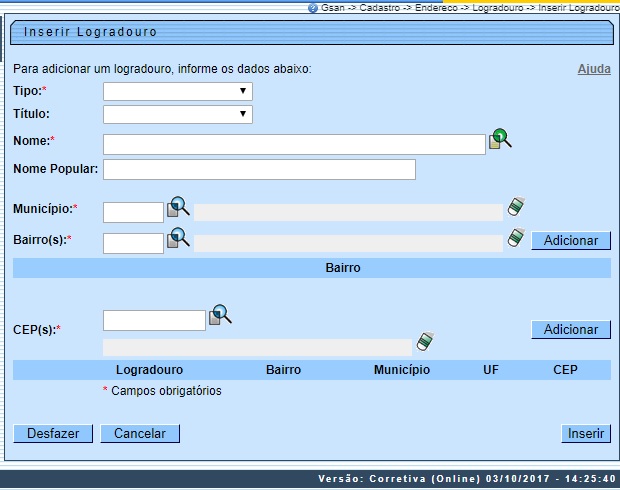
|
A funcionalidade foi alterada para retirar a crítica: Não é possível incluir/alterar o logradouro porque o município encontra-se no processo de atualização cadastral.
Acima, selecione obrigatoriamente o Tipo do logradouro, da lista disponibilizada pelo sistema. Depois, informe por extenso o Nome do logradouro ou clique em |
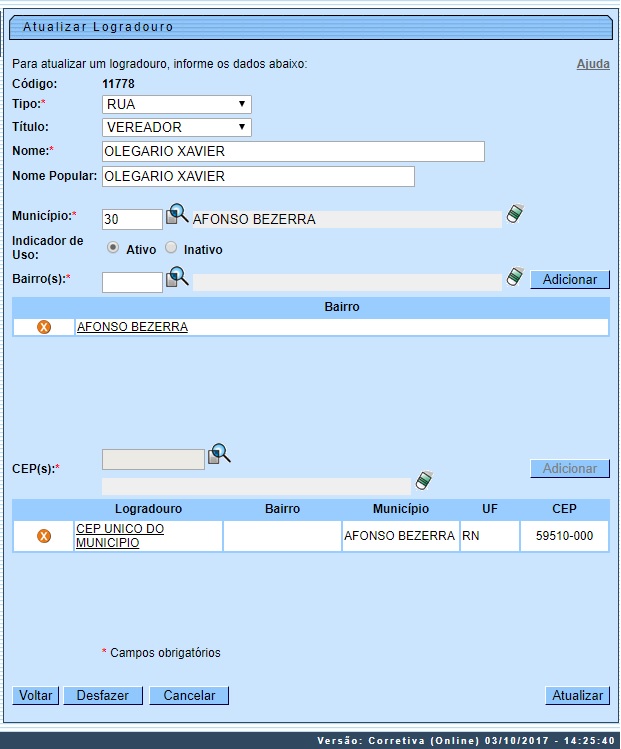
|
Confirme as informações para inserção do logradouro e clique em |

Tela de Sucesso
|
A tela de sucesso será apresentada após clicar no botão Logradouro de código (código do logradouro) inserido com sucesso. O sistema apresentará três opções após a inserção do logradouro. Escolha a opção desejada clicando em algum dos links existentes na tela de sucesso:
|
Preenchimento dos campos
| Campo | Orientações para Preenchimento |
|---|---|
| Tipo | Campo obrigatório. Selecione um tipo de logradouro (Ex: Rua, Avenida, Praça, …) no combo-box correspondente. Regra associada: Caso já exista algum logradouro com o mesmo tipo, título, nome ou município, o sistema exibe uma mensagem de crítica. |
| Título | Caso na descrição do logradouro contenha um título (Ex: Doutor, Presidente, Desembargador, …), selecione-o no combo-box correspondente. Regra associada: Caso já exista algum logradouro com o mesmo tipo, título, nome ou município, o sistema exibe uma mensagem de crítica. |
| Nome | Campo obrigatório. Informe o nome do Logradouro (Ex: Rosa e Silva, Boa Viagem, …). Você pode, também, verificar se já existe algum logradouro cadastrado com o nome que você está pretendendo cadastrar, clicando em  , link Pesquisar Logradouro, que fica ao lado do campo. Neste caso, será apresentada a tela Pesquisar Logradouro. , link Pesquisar Logradouro, que fica ao lado do campo. Neste caso, será apresentada a tela Pesquisar Logradouro. Regra associada: Caso você encontre um logradouro com o mesmo nome e clique sobre o link existente no nome do logradouro, o sistema irá transferir o controle para a opção Atualizar Logradouro. |
| Nome Popular | Caso exista, informe o nome, pelo qual, o logradouro é conhecido popularmente. Por exemplo, no Recife, a Rua Gomes Taborda é conhecida popularmente como Rua da Lama. |
| Logradouro | Será realizada uma verificação para validar se o somatório dos caracteres dos atributos Nome e Loteamento ficará maior do que o atributo Nome do Logradouro. Caso isto ocorra, será dada uma mensagem de crítica: A soma dos caracteres dos atributos Nome e Loteamento não deve ser maior que XX posições. |
| Indicador de Uso | Selecione se o logradouro está Ativo ou Inativo no sistema. |
| Município | Campo obrigatório. Informe o código de um município existente e tecle Enter, ou clique no botão  , link Pesquisar Município, que fica ao lado do campo. Neste caso será apresentada a tela Pesquisar Município, onde será possível efetuar a pesquisa de municípios no cadastro. Após a informação do código de um município existente, ou da seleção de um município na tela de pesquisa, o sistema apresentará o nome do município no campo correspondente. , link Pesquisar Município, que fica ao lado do campo. Neste caso será apresentada a tela Pesquisar Município, onde será possível efetuar a pesquisa de municípios no cadastro. Após a informação do código de um município existente, ou da seleção de um município na tela de pesquisa, o sistema apresentará o nome do município no campo correspondente. Regra associada: No caso de se informar um código de município inexistente, o sistema apresentará a mensagem: Município Inexistente. Para apagar o conteúdo do campo, clique no botão  ao lado do campo em exibição. ao lado do campo em exibição. |
| Bairro(s) | Campo obrigatório. Você tem duas opções para selecionar os Bairros que serão vinculados ao Logradouro: 1ª Opção: Informar o código de um bairro existente no município informado anteriormente, e pressionar a tecla Enter. No caso de se informar um código de Bairro inexistente, o sistema apresentará a mensagem: Bairro Inexistente. Após a informação do código de um Bairro existente, o sistema apresentará o nome do Bairro no campo correspondente. Regra associada: Após a seleção do Bairro, você deve clicar no botão  para efetuar a vinculação do Bairro ao Logradouro. Este procedimento é necessário porque a um Logradouro poderão ser vinculados diversos Bairros. Após a vinculação do Bairro ao Logradouro, o Bairro será incluído na tabela correspondente e o campo Bairro(s) será limpo para viabilizar a vinculação de outro Bairro ao Logradouro. para efetuar a vinculação do Bairro ao Logradouro. Este procedimento é necessário porque a um Logradouro poderão ser vinculados diversos Bairros. Após a vinculação do Bairro ao Logradouro, o Bairro será incluído na tabela correspondente e o campo Bairro(s) será limpo para viabilizar a vinculação de outro Bairro ao Logradouro. 2ª Opção: Clicar no botão  para Selecionar Bairro, que fica ao lado do campo. Neste caso será apresentada a tela Selecionar Bairros, onde será possível efetuar a pesquisa e seleção de bairros no cadastro. Após a seleção, o(s) bairro(s) será(ão) inserido(s) na tabela correspondente. Caso tenha efetuado uma vinculação indevida, você poderá desfazê-la, clicando no botão para Selecionar Bairro, que fica ao lado do campo. Neste caso será apresentada a tela Selecionar Bairros, onde será possível efetuar a pesquisa e seleção de bairros no cadastro. Após a seleção, o(s) bairro(s) será(ão) inserido(s) na tabela correspondente. Caso tenha efetuado uma vinculação indevida, você poderá desfazê-la, clicando no botão  (Remover da Tabela), que é apresentado na primeira coluna da tabela de Bairros, ao lado no nome do Bairro. Para apagar o conteúdo do campo, clique no botão (Remover da Tabela), que é apresentado na primeira coluna da tabela de Bairros, ao lado no nome do Bairro. Para apagar o conteúdo do campo, clique no botão  ao lado do campo em exibição. ao lado do campo em exibição. |
| CEP(s) | Campo obrigatório. Você tem duas opções para selecionar os CEPs que serão vinculados ao Logradouro: 1ª Opção: Informar o código de um CEP existente no município informado anteriormente, e pressionar a tecla Enter. No caso de se informar um código de CEP inexistente, o sistema apresentará a mensagem: CEP Inexistente. Após a informação do código de um CEP existente, o sistema apresentará a descrição do CEP no campo correspondente. Após a seleção do CEP, você deve clicar no botão  para efetuar a vinculação do CEP ao Logradouro. Este procedimento é necessário porque, à um Logradouro poderão ser vinculados diversos CEPs. Após a vinculação do CEP ao Logradouro, o CEP será incluído na tabela correspondente e o campo CEP(s) será limpo para viabilizar a vinculação de outro CEP ao Logradouro. para efetuar a vinculação do CEP ao Logradouro. Este procedimento é necessário porque, à um Logradouro poderão ser vinculados diversos CEPs. Após a vinculação do CEP ao Logradouro, o CEP será incluído na tabela correspondente e o campo CEP(s) será limpo para viabilizar a vinculação de outro CEP ao Logradouro. 2ª Opção: Clicar no botão Selecionar CEP  , que fica ao lado do campo. Neste caso será apresentada a tela Selecionar CEPs, onde será possível efetuar a pesquisa e seleção de CEPs no cadastro. Após a seleção, o(s) CEP(s) será(ão) inseridos na tabela correspondente. Caso tenha efetuado uma vinculação indevida você poderá desfazer a vinculação, clicando no botão , que fica ao lado do campo. Neste caso será apresentada a tela Selecionar CEPs, onde será possível efetuar a pesquisa e seleção de CEPs no cadastro. Após a seleção, o(s) CEP(s) será(ão) inseridos na tabela correspondente. Caso tenha efetuado uma vinculação indevida você poderá desfazer a vinculação, clicando no botão  (Remover da Tabela), que é apresentado na primeira coluna da tabela de CEPs, ao lado dos dados de cada CEP selecionado. Caso o CEP informado já esteja vinculado a outro Logradouro O sistema não irá permitir a vinculação do CEP a mais de um Logradouro. Ao clicar no botão (Remover da Tabela), que é apresentado na primeira coluna da tabela de CEPs, ao lado dos dados de cada CEP selecionado. Caso o CEP informado já esteja vinculado a outro Logradouro O sistema não irá permitir a vinculação do CEP a mais de um Logradouro. Ao clicar no botão  , o sistema apresentará a mensagem: CEP (número do CEP) já associado ao logradouro (código e nome do logradouro). Para apagar o conteúdo do campo, clique no botão , o sistema apresentará a mensagem: CEP (número do CEP) já associado ao logradouro (código e nome do logradouro). Para apagar o conteúdo do campo, clique no botão  ao lado do campo em exibição. ao lado do campo em exibição. Regra associada: Caso o município selecionado possua CEP único, o sistema exibe o CEP único e não permite associação a outro CEP (deixando o botão  e os campos de CEP, e os campos de CEP,  e e  desabilitados, até que mude para um município que tenha CEP por Logradouro). desabilitados, até que mude para um município que tenha CEP por Logradouro). |
Funcionalidade dos Botões
| Botão | Descrição da Funcionalidade |
|---|---|
 | Utilize este botão para ativar as funcionalidades de pesquisa de um município, ou a seleção de bairros e CEPs. Deve ser utilizado quando não se conhece o código da informação que deseja inserir. Fica localizado ao lado do campo correspondente. Ao clicar no botão, o sistema apresentará uma outra tela, onde será realizada a pesquisa, ou seleção. Utilize também este botão para pesquisar os nomes dos Logradouros já existentes na base de dados, quando você tiver dúvidas se o Logradouro que você está querendo incluir já está cadastrado, ou não, na base dados. Ao clicar no botão, o sistema irá apresentar a tela Pesquisar Logradouro. Após a realização da pesquisa, será apresentada a relação de Logradouros selecionados. Caso você clique no link existente no nome do Logradouro, o sistema irá transferir o controle para a funcionalidade Atualizar Logradouro. |
 | Utilize este botão para limpar as informações existentes em um determinado campo da tela. Eventualmente, poderá efetuar a limpeza de campos relacionados, com o objetivo de eliminar inconsistências. Por exemplo, nesta tela, ao limpar o campo Município, o sistema limpará, automaticamente, os campos de Bairro e CEP. É importante observar, também, que, nesta tela, ao clicar o no botão Apagar do Bairro, o sistema, além de limpar o campo Bairro(s), irá excluir todos os bairros existentes na tabela correspondente. O mesmo procedimento é realizado para o campo CEP(s). |
 | Utilize este botão para efetuar a vinculação de um Bairro, ou de um CEP ao Logradouro. Após clicar neste botão, o sistema irá efetuar a inserção do Bairro, ou do CEP, na tabela correspondente. |
 | Utilize este botão para remover a vinculação de um Bairro, ou de um CEP, do Logradouro. Após clicar neste botão, o sistema irá efetuar a remoção da linha do Bairro, ou do CEP, na tabela correspondente. |
 | Utilize este botão para solicitar ao sistema a inserção do logradouro na base de dados. Neste caso, é necessário que todos os campos estejam preenchidos corretamente. Caso exista alguma inconsistência, o sistema emitirá a mensagem de crítica correspondente. |
 | Utilize este botão para fazer com que a tela volte ao seu estado inicial de exibição. |
 | Utilize este botão para fazer com que o sistema encerre, sem salvar, o que está sendo feito, e volte para a tela principal. |
 | Utilize este botão para confirmar o logradouro para inserção. |
 | Utilize este botão para voltar à tela anterior. |


 . Caso contrário, deverá clicar no botão
. Caso contrário, deverá clicar no botão  para retornar à tela anterior, sem efetuar a inclusão.
para retornar à tela anterior, sem efetuar a inclusão.
 . O sistema verifica se há um logradouro associado às informações. Caso haja, uma mensagem de crítica semelhante é visualizada:
. O sistema verifica se há um logradouro associado às informações. Caso haja, uma mensagem de crítica semelhante é visualizada: